Navigazione anonima
Con l’espressione navigazione anonima si intende, generalmente, quel tipo di navigazione su Internet che non lascia tracce della propria attività sul computer, sullo smartphone oppure sul tablet in uso: questo avviene grazie a una particolare impostazione del browser che elimina tutti i dati (cronologia, cookie, file temporanei e così via) quando si chiude la finestra del software.
Tuttavia, analizzando la questione in maniera leggermente più approfondita, devi sapere che con la stessa frase può intendersi anche l’atto di navigare sul Web senza rilasciare informazioni sulla propria posizione geografica, sui dispositivi usati oppure sulla propria attività online al fornitore di servizi in uso e/o ai siti Web visitati: questo risultato si può ottenere grazie a dei particolari sistemi di sicurezza, che vanno dal camuffamento del proprio indirizzo IP al blocco dei cookie di profilazione.
Ovviamente è possibile anche unire le due summenzionate modalità di navigazione “privata”, in modo da rendere ancora più difficili eventuali operazioni di tracciamento; inoltre, per minimizzare ulteriormente le possibilità di tracciamento e/o profilazione bisognerebbe evitare di effettuare l’accesso a qualsiasi account riconducibile alla propria persona, in modo da evitare l’invio – seppur inconsapevole – di informazioni più o meno sensibili. Detto ciò, torniamo a noi: nel corso di questa mia guida ti spiegherò, in maniera completa ed esaustiva, sia come attivare la modalità di navigazione privata del browser, sia come navigare in maniera anonima sul Web. Ti auguro una buona lettura.
Indice
- Navigazione anonima del browser
- Navigazione anonima: LinkedIn
- Navigazione anonima: come fare a nascondersi online
Navigazione anonima del browser
Iniziamo con l’analizzare i passaggi da compiere per attivare la navigazione privata su tutti i browser più comunemente usati su computer, smartphone e tablet. Ti ricordo, ancora una volta, che questa modalità operativa elimina tutte le tracce della propria navigazione (cronologia, cookie, file temporanei e così via) soltanto dal dispositivo dal quale la si esegue. Inoltre, eventuali file scaricati durante le sessioni di navigazione privata non saranno eliminati.
Navigazione anonima: Chrome
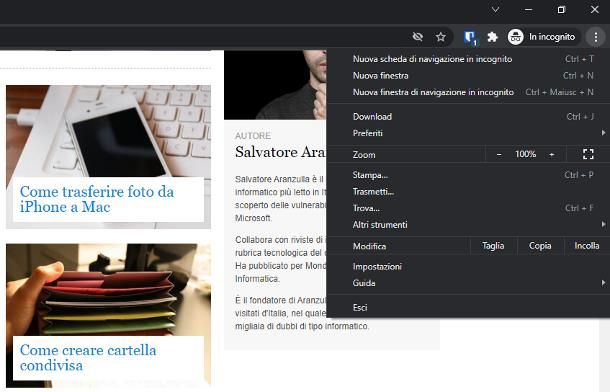
Per attivare la navigazione in incognito su Google Chrome per computer, clicca sul pulsante ⋮ situato in alto a destra e seleziona, in seguito, la voce Nuova finestra di navigazione in incognito dal menu che compare; in alternativa, puoi usare le scorciatoie da tastiera Ctrl+Maiusc+N su Windows e cmd+shift+n su Mac. Per uscire dalla navigazione in incognito, chiudi semplicemente la finestra aperta.
Su Chrome per smartphone e tablet puoi ottenere lo stesso risultato toccando il pulsante ⋮ (su Android) oppure (…) (su iPhone/iPad) e selezionando la voce Nuova scheda in incognito dal menu che compare. Per uscire dalla navigazione in incognito, fai tap sul quadrato contenente il numero di schede aperte, situato subito accanto al pulsante visto in precedenza e premi il bottone (X) corrispondente alla scheda da chiudere. Su Android, puoi ottenere lo stesso risultato richiamando l’area di notifica di sistema e premendo poi sul messaggio indicante la dicitura Chiudi tutte le schede di navigazione in incognito.
Durante le sessioni di navigazione anonima, le finestre/schede di Chrome sono di colore scuro e identificate da un’icona raffigurante un cappello e un paio di occhiali. In caso di dubbi o problemi, puoi dare uno sguardo al mio tutorial su come navigare in incognito con Chrome, nel quale ho avuto modo di trattare l’argomento in maniera più approfondita.
Navigazione anonima: Edge
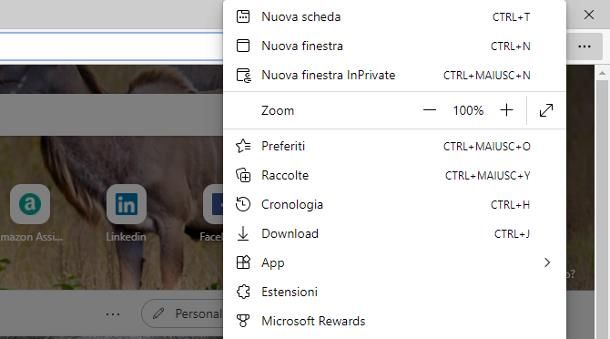
Anche il browser Edge di Microsoft consente di attivare rapidamente la navigazione in modalità anonima denominata, in questo caso, InPrivate. Per farlo, se utilizzi il computer, clicca sul pulsante (…) visibile nell’angolo in alto a destra della finestra del browser e seleziona la voce Nuova finestra InPrivate, collocata all’interno del menu che compare. In alternativa, puoi ottenere lo stesso risultato premendo contemporaneamente la combinazione di tasti Ctrl+Maiusc+N su Windows, oppure cmd+shift+n su macOS.
Le finestre “anonime” di Microsoft Edge sono contrassegnate dalla dicitura InPrivate e possono essere chiuse al pari di qualsiasi altra finestra di navigazione, semplicemente facendo clic sul pulsante di chiusura previsto dal sistema operativo.
E su smartphone e tablet? La procedura è altrettanto semplice: tutto ciò che devi fare è premere sul pulsante (…) situato in basso e fare tap sul pulsante Nuova scheda InPrivate, visibile nel menu che va ad aprirsi. Se non la vedi, prova a effettuare un leggero swipe verso l’alto in corrispondenza della prima fila di icone.
Per chiudere una o più schede InPrivate, fai tap sul pulsante di selezione della scheda attiva visibile in basso, recati nella scheda InPrivate e fai tap sulla X corrispondente al pannello che desideri chiudere.
Navigazione anonima: Firefox
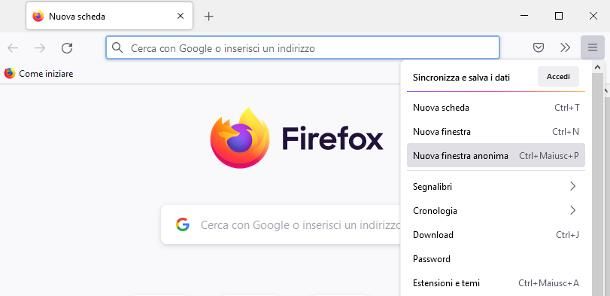
Sul browser Firefox per computer, si può aprire una nuova finestra anonima cliccando prima sul pulsante ☰ collocato in alto a destra e poi sulla voce Nuova finestra anonima situata nel menu che compare; in alternativa, è possibile ottenere lo stesso risultato usando la combinazione di tasti Ctrl+Maiusc+P (su Windows) oppure cmd+shift+p (su Mac). Tutte le finestre di navigazione anonima di Firefox sono identificate dal simbolo di una maschera e possono essere chiuse cliccando sul pulsante (X) posto in alto.
Per quanto riguarda la versione mobile di Firefox, è possibile aprire una sessione anonima premendo sul pulsante di selezione scheda (situato a sinistra del pulsante menu), facendo poi tap sul simbolo della maschera e, infine, sul bottone (+ Anonima) oppure [+]. Per interrompere la navigazione privata, ripeti la stessa procedura vista in precedenza e tocca il pulsante (X) visibile in corrispondenza delle schede aperte. Per approfondimenti, dà un’occhiata al mio tutorial incentrato sulla navigazione anonima con Firefox.
Navigazione anonima: Safari
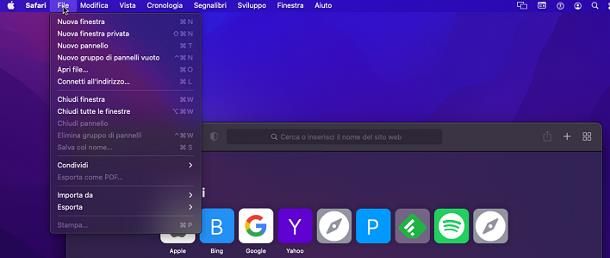
Se il tuo è un Mac e utilizzi il browser Safari, puoi attivare la modalità di navigazione privata cliccando sul menu File posto in alto a sinistra e scegliendo poi l’opzione Nuova finestra privata, visibile al suo interno. In alternativa, puoi usare la combinazione di tasti cmd+shift+n. Ricorda, una volta completata la tua attività, di chiudere tutte le finestre private del browser aperte in precedenza.
Per navigare anonimamente su Safari da iPhone oppure da iPad, dopo aver aperto l’app di navigazione, effettua un tap prolungato sull’icona raffigurante due quadrati sovrapposti (si trova in basso a destra) e seleziona prima la voce [numero] pannelli e poi quella Privata dal menu che compare, dopodiché premi sul pulsante +. Per uscire, ripeti la medesima procedura all’inverso, avendo cura di chiudere le schede aperte in modalità privata (che altrimenti resteranno in memoria).
Navigazione anonima: LinkedIn
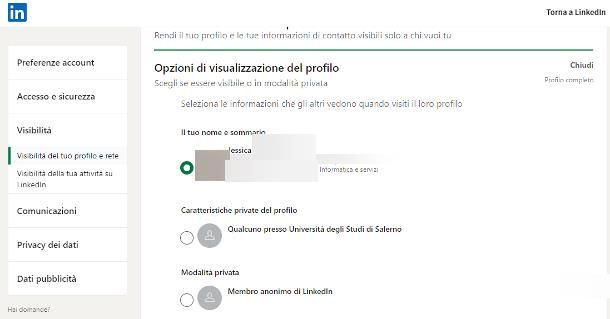
Se utilizzi attivamente LinkedIn, avrai sicuramente notato che, in molti casi, è possibile risalire agli utenti che visualizzano le informazioni presenti sul tuo profilo. Non tutti sanno, però, che si può evitare che ciò accada e attivare una sorta di “navigazione anonima” anche sul celebre social network.
Prima di spiegarti come si fa, devo però farti una premessa a dir poco fondamentale: a meno che tu non sia titolare di un abbonamento a LinkedIn Premium, se deciderai di visualizzare i profili in modalità privata, non potrai più visualizzare l’elenco delle persone che hanno visitato la tua pagina personale. Chi dispone di un account LinkedIn Premium, invece, può continuare a vedere l’elenco dei visitatori relativo agli ultimi 90 giorni di attività.
Chiarito ciò, vediamo insieme come procedere. Se utilizzi LinkedIn dal computer, dopo aver effettuato l’accesso al tuo account, clicca sul tuo avatar situato in alto a destra, seleziona la voce Impostazioni e privacy collocata nel menu che compare e seleziona la voce Visibilità dalla barra laterale di sinistra.
Ora, clicca sull’opzione Opzioni di visualizzazione del profilo e seleziona la voce che fa più al caso tuo: Caratteristiche private del profilo, per far sì che compaia soltanto un’informazione di carattere generale riguardante il tuo account (ad es. Università, lavoro attuale e così via), oppure Modalità privata, per comparire semplicemente come “membro anonimo”. La modifica viene applicata istantaneamente e può essere annullata in qualsiasi momento.
Se consulti LinkedIn mediante l’app ufficiale per smartphone e tablet, devi seguire una procedura piuttosto simile a quella vista poco fa: dopo aver aperto l’applicazione, premi sulla tua immagine personale situata in alto a sinistra, seleziona la voce Impostazioni residente nel menu che compare e fai tap, in sequenza, sulle vociVisibilità e Opzioni di visualizzazione del profilo. Infine, scegli l’opzione più adeguata alle tue esigenze (Caratteristiche private del profilo oppure Modalità privata) e il gioco è fatto.
Navigazione anonima: come fare a nascondersi online

Passiamo ora alla navigazione anonima online, cioè a quell’insieme di procedure che consentono, se applicate correttamente, di nascondere non soltanto la propria reale identità, ma anche le caratteristiche funzionali dei dispositivi usati per accedere alla Rete e la propria posizione fisica. Al contrario di quanto si possa pensare, non si tratta di un’operazione complessa, anzi: basta usare, con un pizzico di attenzione, lo strumento più adatto alle proprie esigenze per ottenere risultati più che rispettabili.
Tuttavia, come già accennato nelle battute iniziali di questa guida, ti invito a fare attenzione: se è tua intenzione nascondere del tutto la tua reale identità online, evita tassativamente di effettuare l’accesso ad account riconducibili alla tua persona (email, social network, account personali su siti ecommerce e così via) mentre tenti di navigare anonimamente in Rete, in quanto potresti essere smascherato qualora i dati provenienti dai vari provider venissero incrociati.
Premesso ciò, esistono diversi modi per nascondere la propria attività su Internet: di seguito ti elenco quelli che, a mio avviso, rappresentano i più efficaci.
- VPN: si tratta di un meccanismo che, usando la tecnica del tunneling, consente sia di rendere invisibile la propria attività in Rete a occhi esterni (inclusi quelli del proprio fornitore di servizi) che di mascherare il proprio indirizzo IP e, di conseguenza, la propria posizione. Tra le migliori e più affidabili VPN disponibili al momento ti segnalo NordVPN (di cui ti ho parlato meglio qui) e Surfshark (di cui ti ho parlato qui).
- Tor: è un altro efficace sistema di navigazione anonima basato sul sistema di onion routing, il quale sì che i dati viaggino attraverso una sequenza casuale di computer, sparsi in tutto il mondo, ciascuno dei quali rimuove le “tracce” dei passaggi precedenti. Per approfondire l’argomento, ti rimando alla lettura del mio tutorial su come usare Tor al meglio.
- Proxy: si tratta della soluzione più semplice da mettere in pratica, la quale consente di navigare su Internet usando l’indirizzo IP pubblico di un server dedicato. In questo modo, è possibile bypassare uno o più blocchi regionali con estrema facilità; di contro, però, i server proxy possono essere lenti ed esporre le informazioni di navigazione a occhi indiscreti. Per saperne di più, puoi dare uno sguardo alla mia guida dedicata all’argomento.

Autore
Salvatore Aranzulla
Salvatore Aranzulla è il blogger e divulgatore informatico più letto in Italia. Noto per aver scoperto delle vulnerabilità nei siti di Google e Microsoft. Collabora con riviste di informatica e cura la rubrica tecnologica del quotidiano Il Messaggero. È il fondatore di Aranzulla.it, uno dei trenta siti più visitati d'Italia, nel quale risponde con semplicità a migliaia di dubbi di tipo informatico. Ha pubblicato per Mondadori e Mondadori Informatica.






